TUTORIAL INSTALASI ASTERISK DI DEBIAN 9 PADA VIRTUALBOX
Selamat datang teman-teman....👋
Teman-teman pasti tau apa itu Asterisk? Ya, Asterisk adalah salah satu software IP PBX yang berfungsi untuk membuat sistem layanan komunikasi telepon melalui internet atau biasa disebut VoIP. Dan di blog kali ini, saya akan menyampaikan materi tentang bagaimana cara Menginstall Asrerisk di Debian 9 pada VirtualBox. Selamat Belajar teman-teman.....
Teman-teman pasti tau apa itu Asterisk? Ya, Asterisk adalah salah satu software IP PBX yang berfungsi untuk membuat sistem layanan komunikasi telepon melalui internet atau biasa disebut VoIP. Dan di blog kali ini, saya akan menyampaikan materi tentang bagaimana cara Menginstall Asrerisk di Debian 9 pada VirtualBox. Selamat Belajar teman-teman.....
Hal yang perlu kita siapkan, yaitu :
- Software VirtualBox
- 2 buah PC/Laptop
- Mesin Debian 9 (teman-teman bisa membuat terlebih dahulu mesin debiannya atau bisa melalui vhd)
- Debian-9.4.0-i386-DVD-1
- Debian-9.4.0-i386-DVD-2
- Debian-9.4.0-i386-DVD-3
- Aplikasi Zoiper
Langkah-langkah yang perli dilakukan, yaitu :
- Hidupkan terlebih dahulu mesin kita.
- Login ke Debian sebagai super user.
- Ketik nano /etc/network/interfaces, lalu tulis script seperti gambar di bawah.
- Simpan dengan cara tekan Ctrl+X lalu Y lalu Enter.
- Ketik nano /etc/resolv.conf, lalu tulis script seperti gambar di bawah.
- Simpan dengan cara yang sama dengan langkah nomor 4.
- Ketik /etc/init.d/networking restart
- Masukkan Binary 1.
- Ketik apt-cdrom add
- Ketik apt-get update
- Masukkan Binary 2.
- Ketik apt-cdrom add
- Ketik apt-get update
- Masukkan Binary 3.
- Ketik apt-cdrom add
- Ketik apt-get update
- Ketik apt-get install asterisk -y
- Ketik nano /etc/asterisk/sip.conf
- Scroll hingga baris paling bawah. Lalu ketikkan script seperti gambar di bawah ini.
- untuk [112] dan [122] bisa diganti dengan nomor telepon yang teman-teman inginkan.
- untuk secret bisa diganti sesuka hati sesuai keinginan teman-teman. - Simpan dengan cara yang sama dengan langkah nomor 4.
- Ketik nano /etc/asterisk/extensions.conf
- Scroll hingga baris paling bawah. Lalu ketikkan script seperti gambar di bawah ini.
- Simpan dengan cara yang sama dengan langkah nomor 4.
- Ketik etc/init.d/asterisk restart
- Buka Zoiper pada masing-masing PC/Laptop lalu masukkan nomornya.
- Lakukan panggilan satu sama lain. Jika hasilnya seperti pada gambar, berarti kita sudah berhasil menginstallnya.
Tampilan pada Zoiper yang memanggil
Tampilan pada Zoiper yang menerima
Teman-teman juga bisa mencoba mengetes tutorial asterisk dengan smartphone/handphone dengan menggunakan aplikasi Zoiper untuk smartphone. Caranya sama saja, tinggal masukkan nomor yang akan digunakan. Jika sudah berhasil terhubung maka tampilannya seperti gambar.
Ingat ya, smartphone yang digunakan teman-teman harus tersambung dengan wi-fi terlebih dahulu. Diusahakan satu jaringan ya, tapi jika tidak juga tidak apa-apa.
Ingat ya, smartphone yang digunakan teman-teman harus tersambung dengan wi-fi terlebih dahulu. Diusahakan satu jaringan ya, tapi jika tidak juga tidak apa-apa.
Itulah penjelasan tentang Tutorial Instalasi Asterisk di Debian 9 pada VirtualBox. Semoga dengan adanya blog ini, nantinya akan bermanfaat bagi teman-teman untuk menambah pengetahun. Sampai jumpa di blog saya selanjutnya. Terima kasih telah mengunjungi blog saya....😊





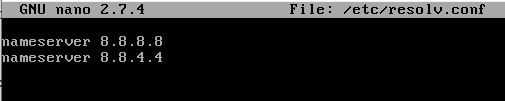

















Komentar
Posting Komentar